Intrusion Prevention System (IPS) adalah teknologi keamanan jaringan yang berfungsi untuk mendeteksi dan mencegah ancaman siber secara real-time. IPS bekerja dengan cara menganalisis lalu lintas jaringan dan membandingkannya dengan database signature untuk mengidentifikasi pola yang mencurigakan, seperti serangan malware, eksploitasi sistem, dan upaya scanning jaringan. Dengan menerapkan IPS yang tepat, organisasi dapat melindungi aset digital mereka dari ancaman yang terus berkembang.
Dalam artikel ini, kita akan membahas bagaimana mengonfigurasi IPS pada perangkat SECUI, mulai dari persiapan awal hingga pengujian efektivitasnya.
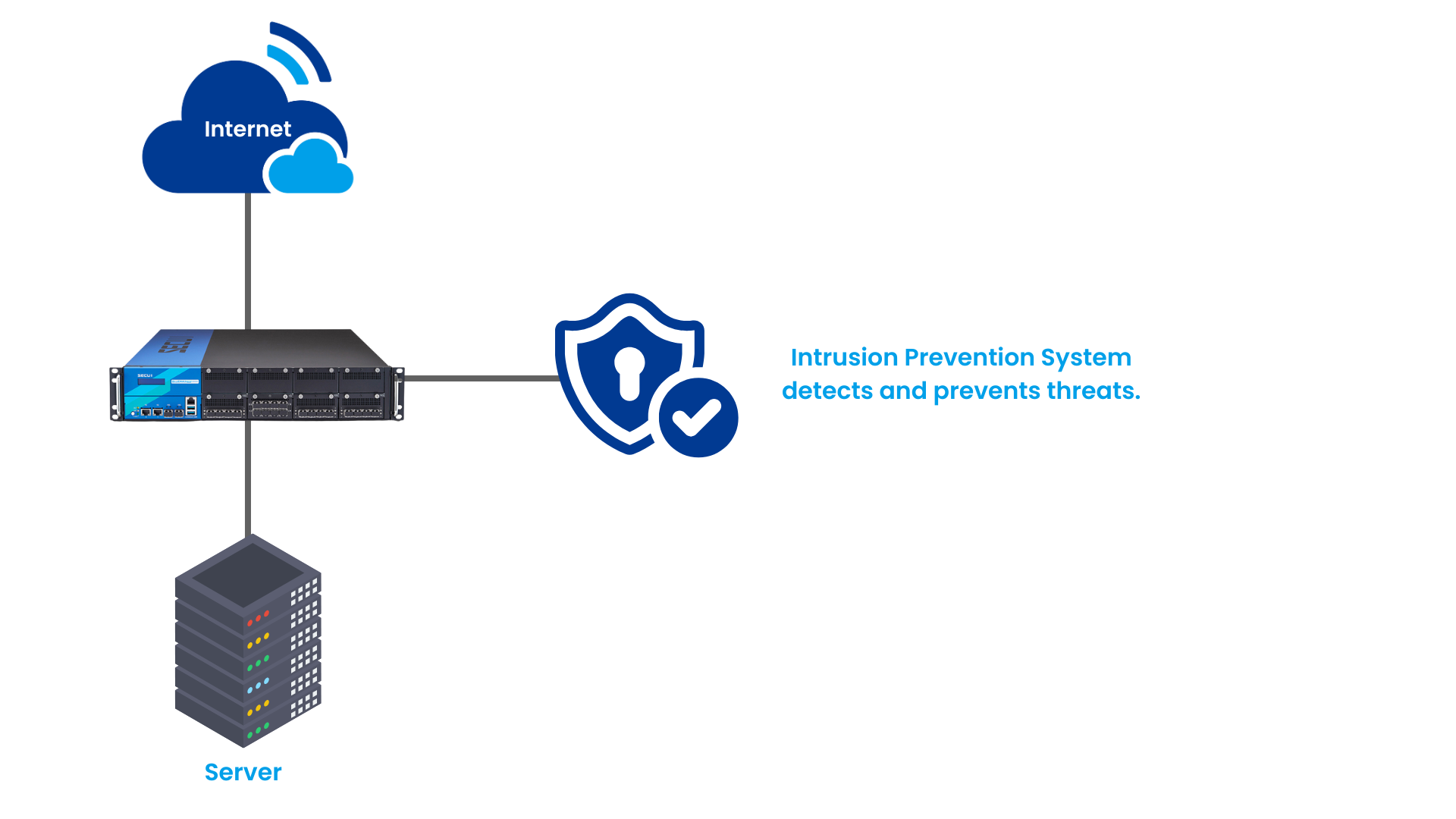 Gambar 0.1 Topologi IPS sederhana menggunkaan SECUI
Gambar 0.1 Topologi IPS sederhana menggunkaan SECUI
1. Login ke SECUI
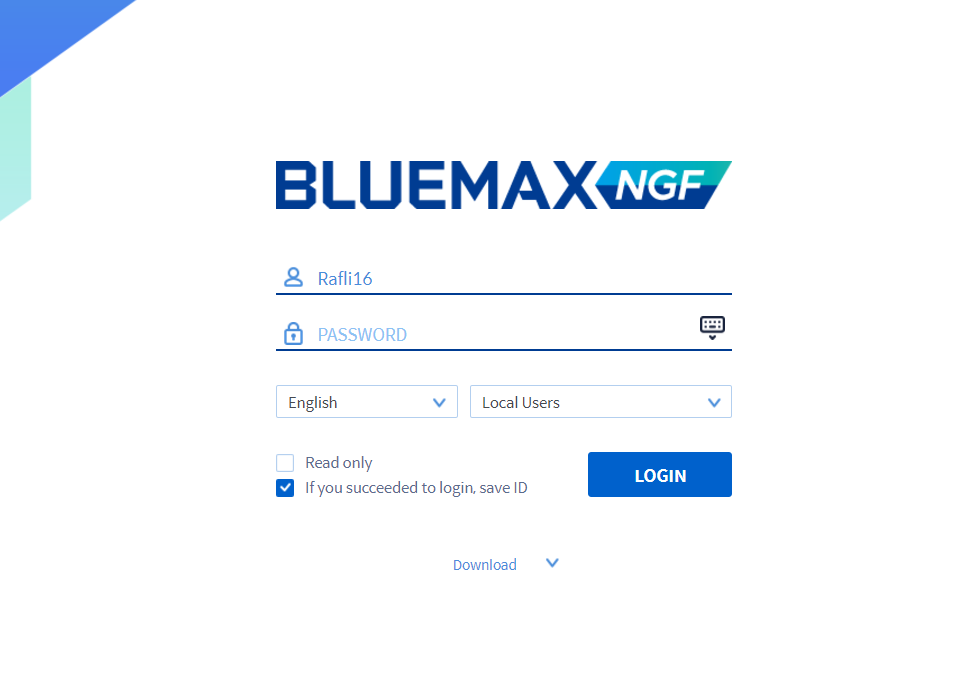 Gambar 1.1 Tampilan login SECUI
Gambar 1.1 Tampilan login SECUI
2. Configurasi IPS
Sebelum melakukan konfigurasi IPS, pastikan bahwa Database IPS telah diperbarui ke versi terbaru. Hal ini sangat penting karena database yang diperbarui akan berisi signature ancaman terbaru, yang memungkinkan IPS untuk mengenali dan mencegah berbagai jenis serangan siber yang baru muncul. Jika database tidak diperbarui, ada kemungkinan bahwa IPS tidak akan mampu mendeteksi serangan terbaru, sehingga meningkatkan risiko keamanan pada jaringan Anda.
• Navigasi ke System > IPS Signature DB
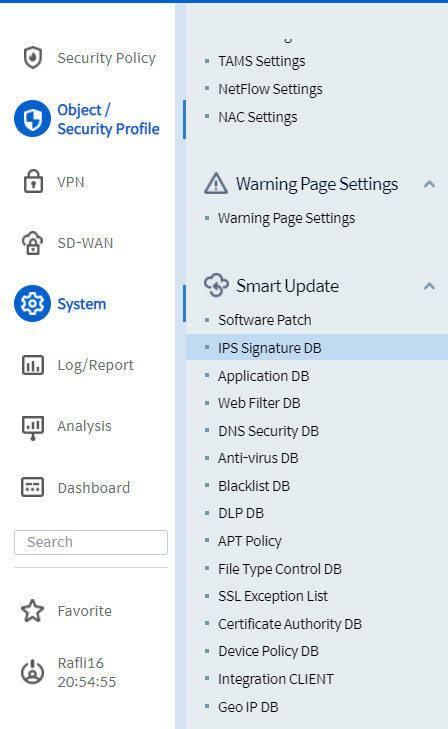
• Pilih Online Update
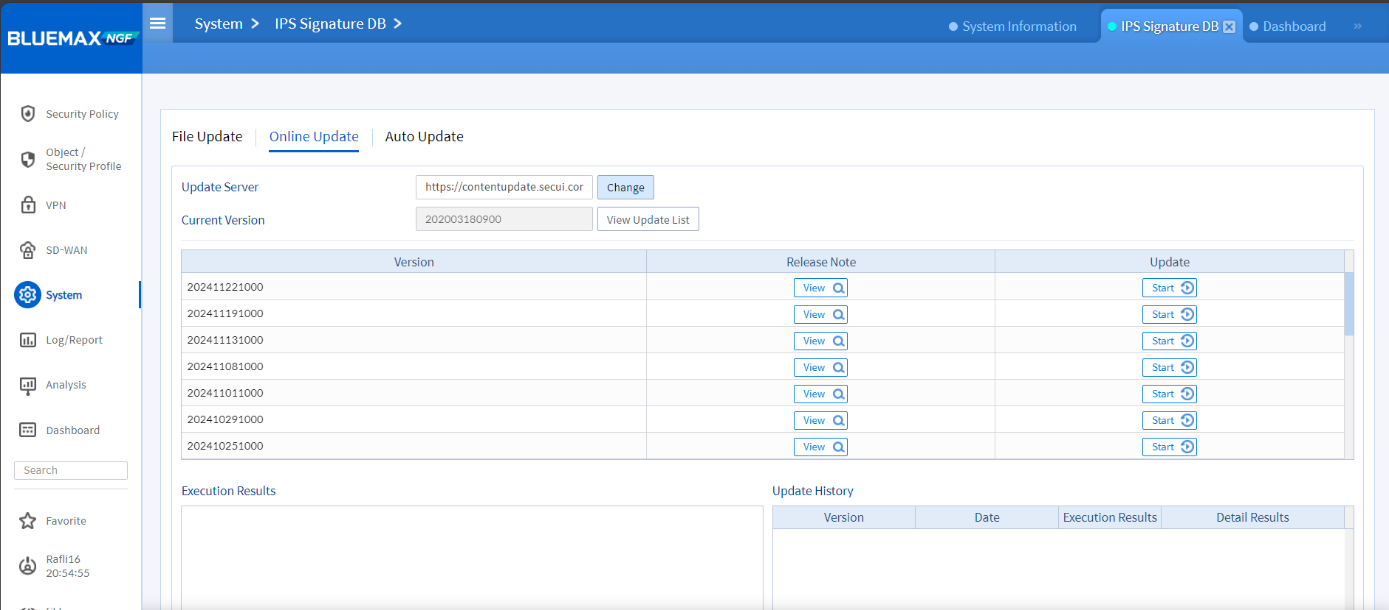 Gambar 2.2 Opsi Online Update
Gambar 2.2 Opsi Online Update
• Klik View Update List dan pilih patch terbaru
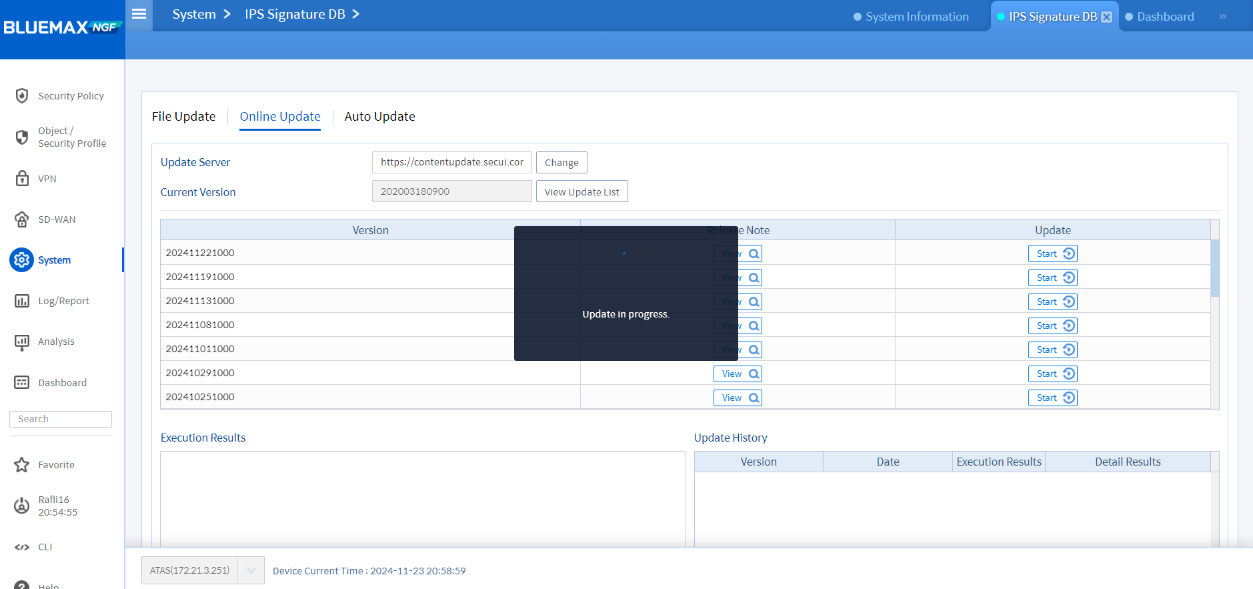 Gambar 2.3 Daftar Pembaruan IPS
Gambar 2.3 Daftar Pembaruan IPS
• Lakukan Update
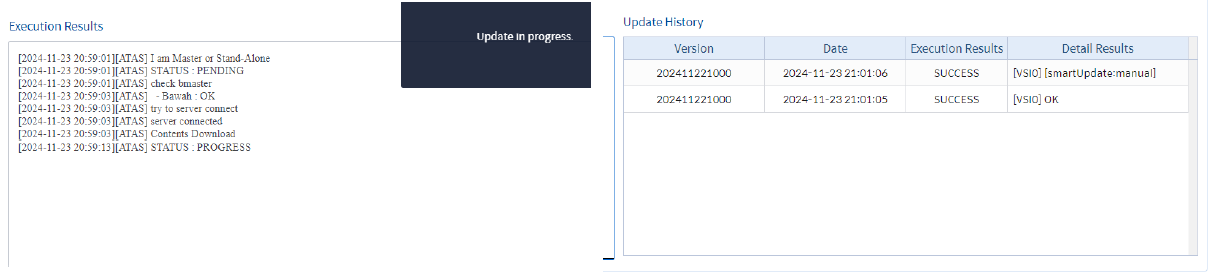 Gambar 2.4 Proses Update Database IPS
Gambar 2.4 Proses Update Database IPS
3. Membuat Profil IPS
Setelah database IPS diperbarui, langkah selanjutnya adalah membuat profil IPS untuk menentukan bagaimana sistem akan menangani ancaman yang terdeteksi, termasuk memilih tingkat perlindungan dan aturan pemblokiran.
• Buka Object/Security Profile > IPS Profile Settings
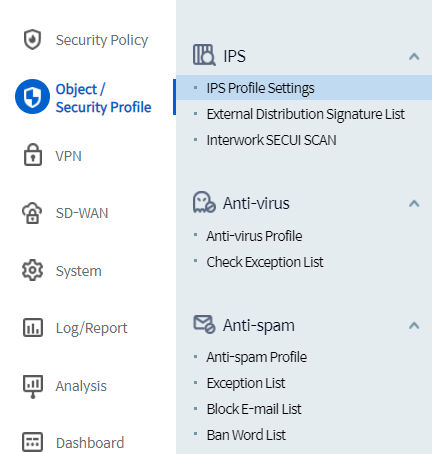
• Klik Add dan aktifkan opsi Enable IPS
 Gambar 3.2 Menambahkan Profil IPS
Gambar 3.2 Menambahkan Profil IPS
• Isi parameter sebagai berikut:
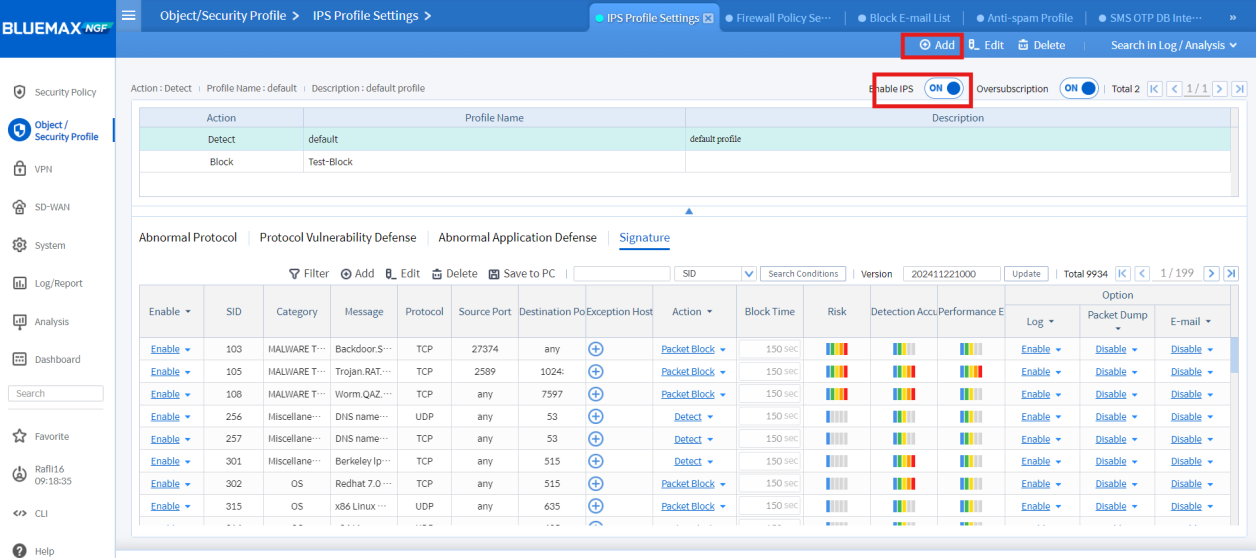
4. Menyesuaikan Signature
Setelah profil dibuat, Anda dapat menyesuaikan signature yang diaktifkan sesuai kebutuhan, seperti menentukan signature mana yang akan dideteksi atau diblokir berdasarkan SID, pesan, atau port tertentu.
• Cari berdasarkan SID, Message, Source Port, Destination Port
 Gambar 4.1 Pencarian Signature Berdasarkan SID
Gambar 4.1 Pencarian Signature Berdasarkan SID
• Aktifkan atau nonaktifkan signature yang relevan
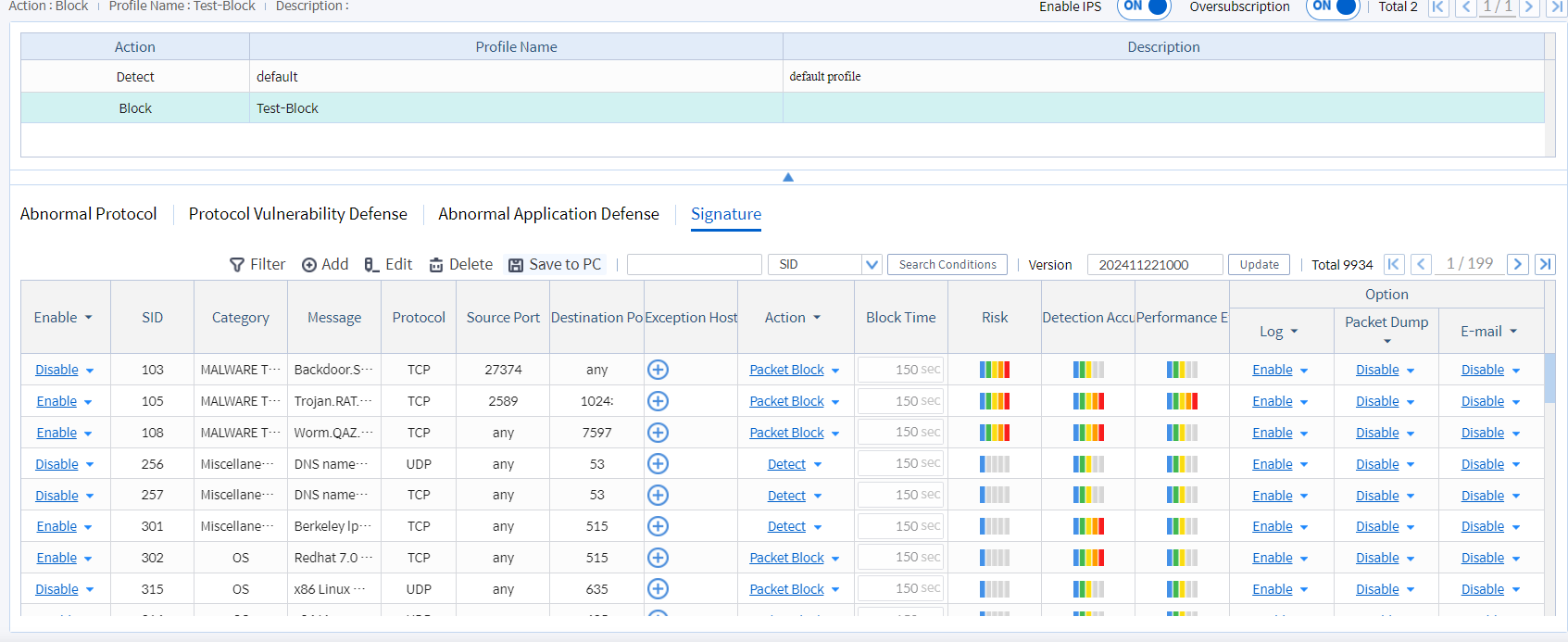 Gambar 4.2 Pengelolaan Signature IPS
Gambar 4.2 Pengelolaan Signature IPS
• Contoh: Mencegah serangan NMAP scanning
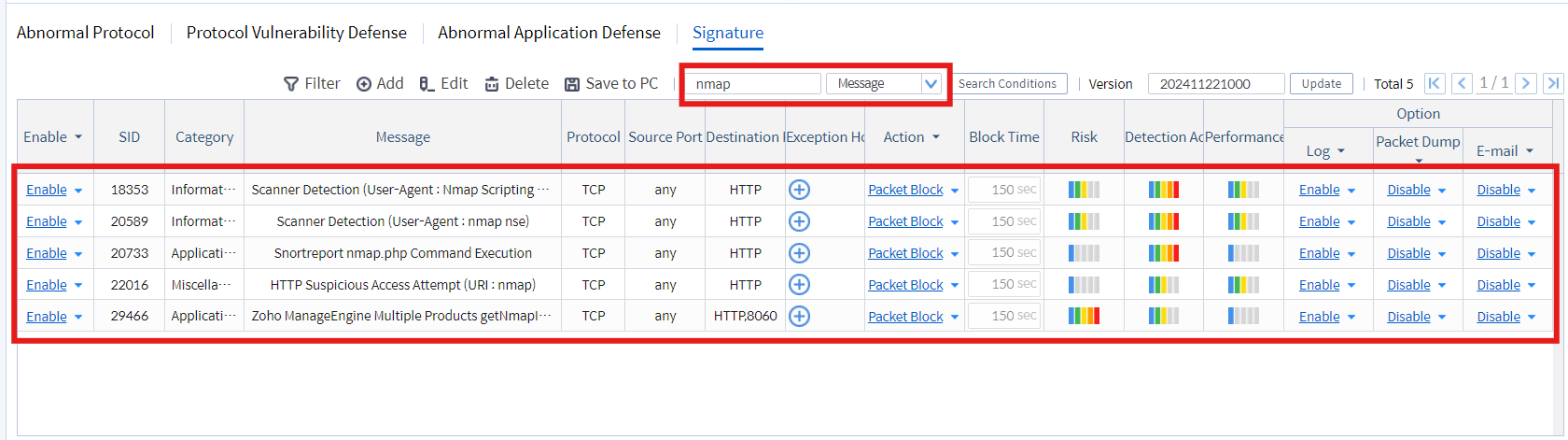 Gambar 4.3 Mencegah Serangan NMAP Scanning
Gambar 4.3 Mencegah Serangan NMAP Scanning
5. Mengonfigurasi Kebijakan Firewall
Agar IPS dapat bekerja efektif dalam mencegah serangan, Anda harus mengaitkannya dengan kebijakan firewall yang mengatur lalu lintas jaringan.
• Navigasi ke Security Policy > Firewall Policy Settings
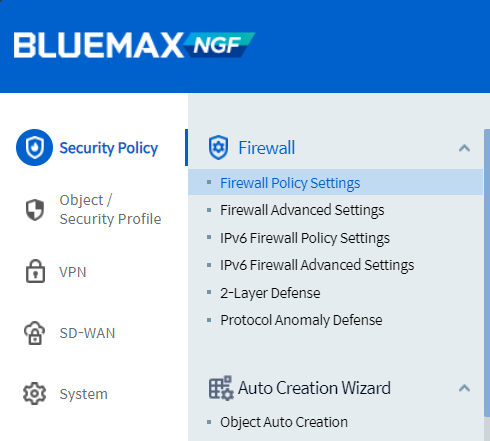
• Tambahkan IPS Profile yang telah dibuat ke kebijakan firewall
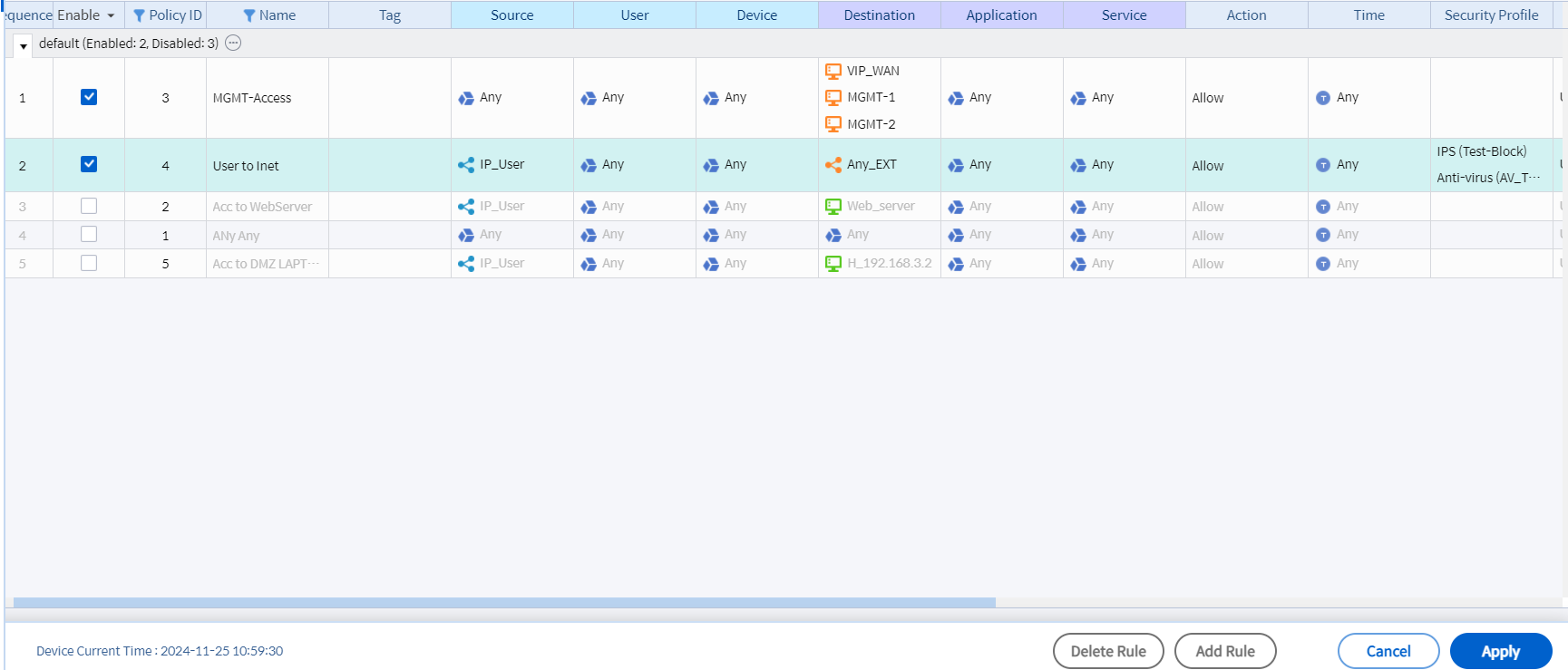
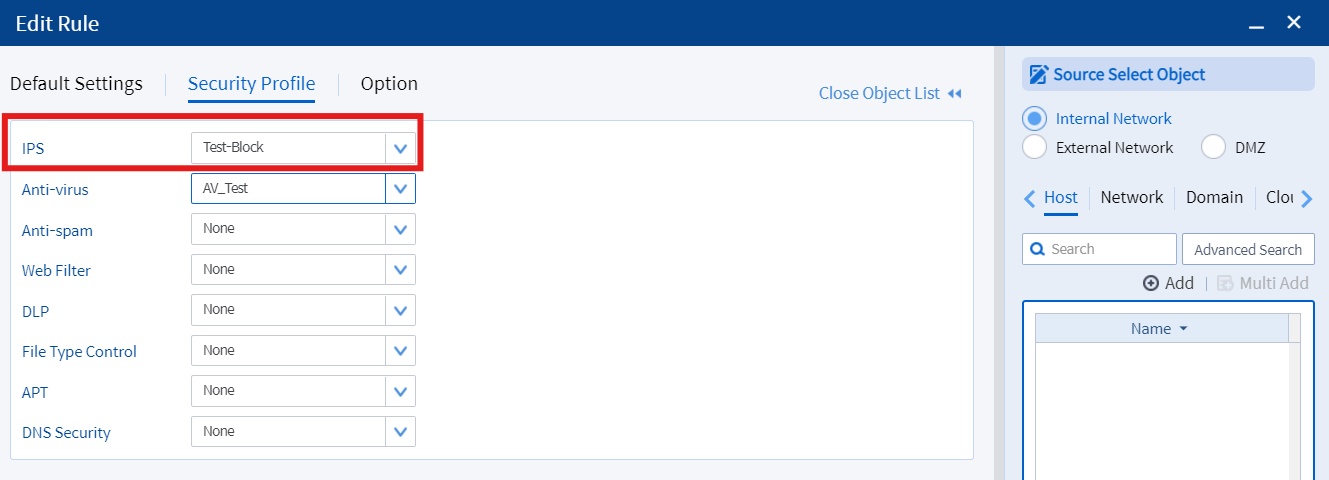 Gambar 5.2 Menambahkan IPS Profile ke Firewall Policy
Gambar 5.2 Menambahkan IPS Profile ke Firewall Policy
• Klik OK lalu Apply
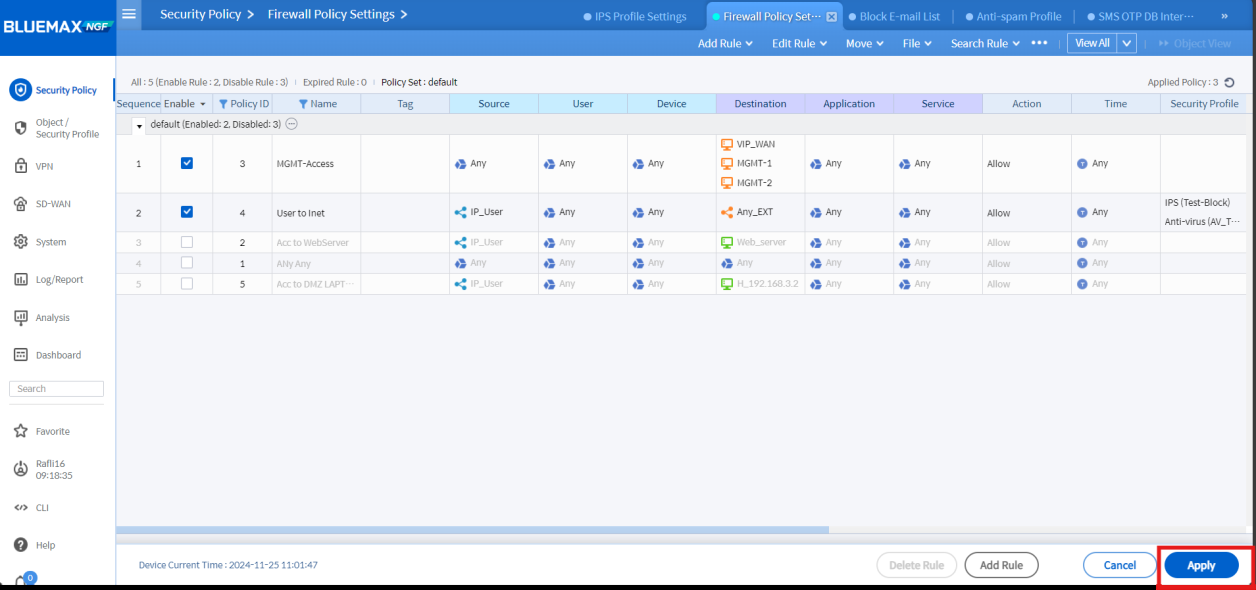 Gambar 5.3 Proses Penyimpanan Konfigurasi Firewall
Gambar 5.3 Proses Penyimpanan Konfigurasi Firewall
6. Mengaktifkan Decryption SSL (Opsional)
Untuk memastikan lalu lintas HTTPS dapat diperiksa dan difilter oleh IPS, aktifkan fitur dekripsi SSL. Ini memungkinkan sistem untuk mendeteksi ancaman tersembunyi dalam koneksi yang terenkripsi.
• Buka Object/Security Profile > Decryption > Decryption Common Settings
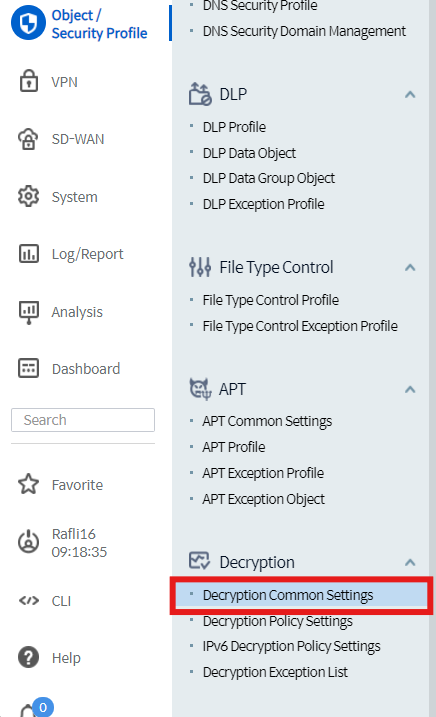
• Konfigurasi sesuai kebutuhan
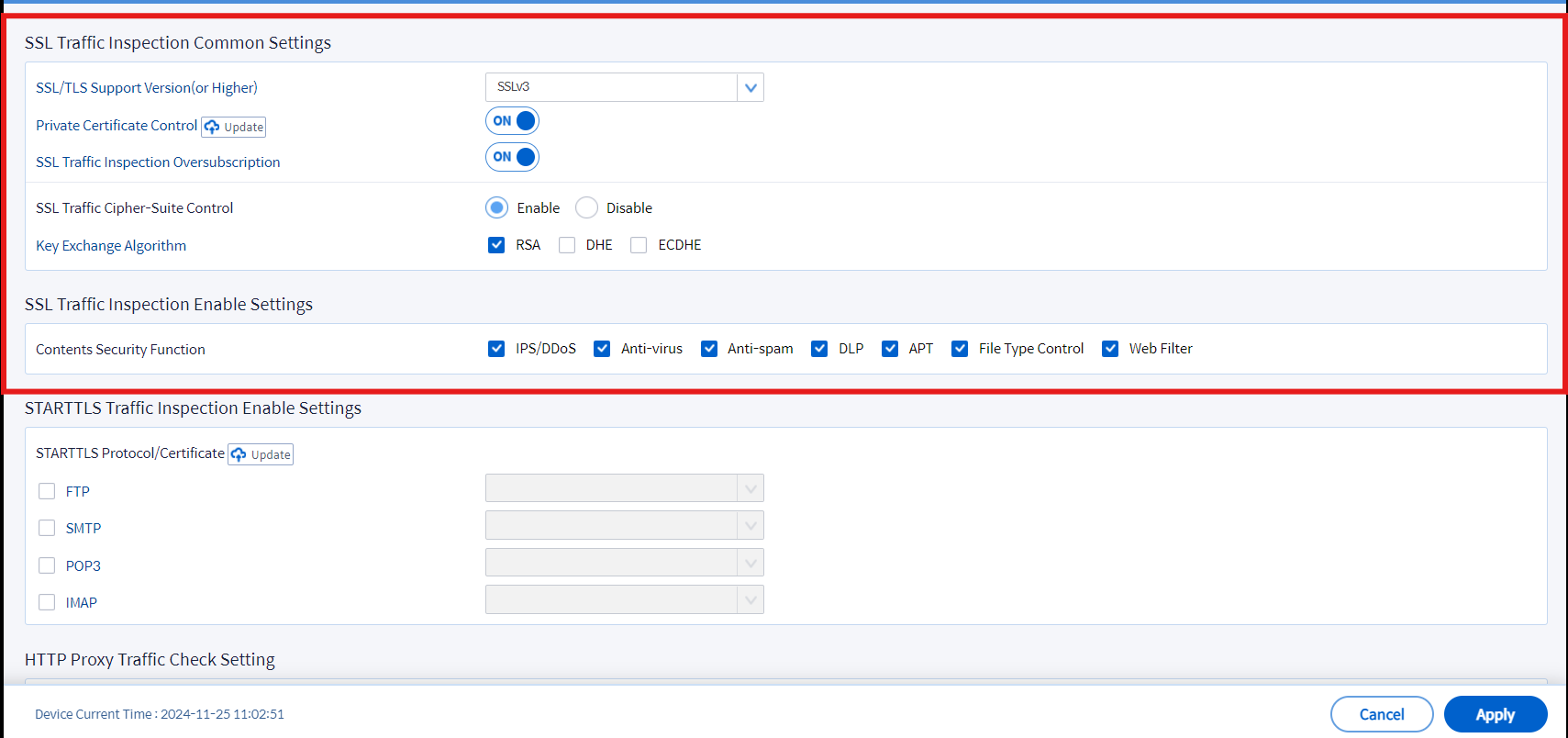 Gambar 6.2 Pengaturan Decryption SSL
Gambar 6.2 Pengaturan Decryption SSL
7. Pengujian IPS
Lakukan pengujian untuk memastikan IPS berfungsi dengan benar dengan mensimulasikan serangan seperti NMAP scanning dan memverifikasi bahwa sistem berhasil mendeteksinya serta mencatatnya dalam log keamanan.
• Jalankan NMAP scanning ke server target

• Jika serangan berhasil diblokir, cek Threat Log
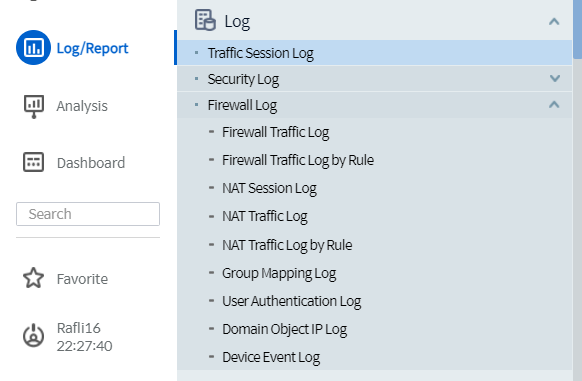
• Pastikan ada log yang menunjukkan IPS bekerja
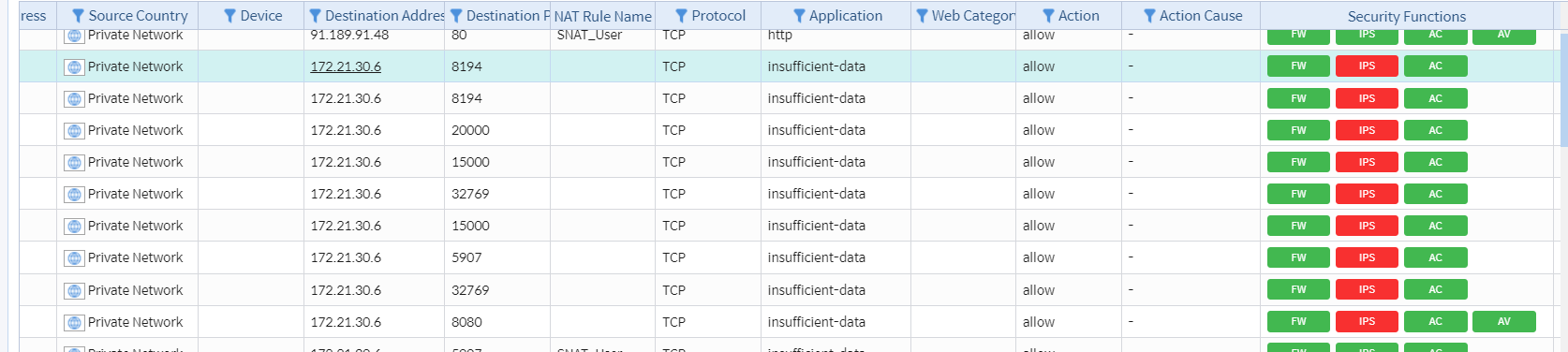
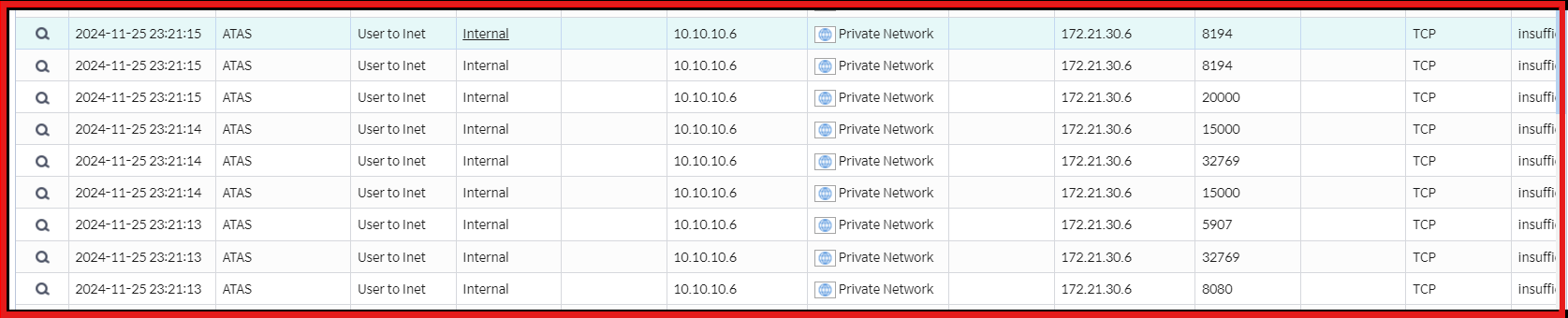 Gambar 7.3 Analisis Log Serangan
Gambar 7.3 Analisis Log Serangan
• Untuk analisis lebih lanjut, buka Analysis > Security Analysis
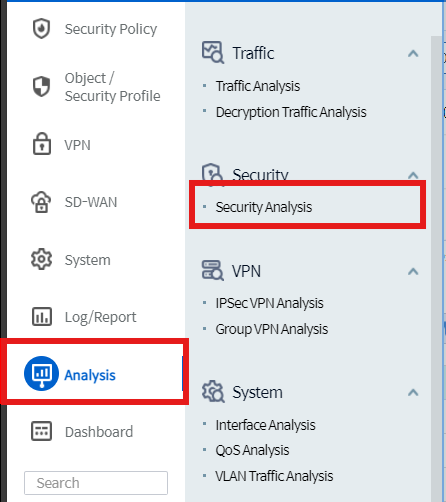
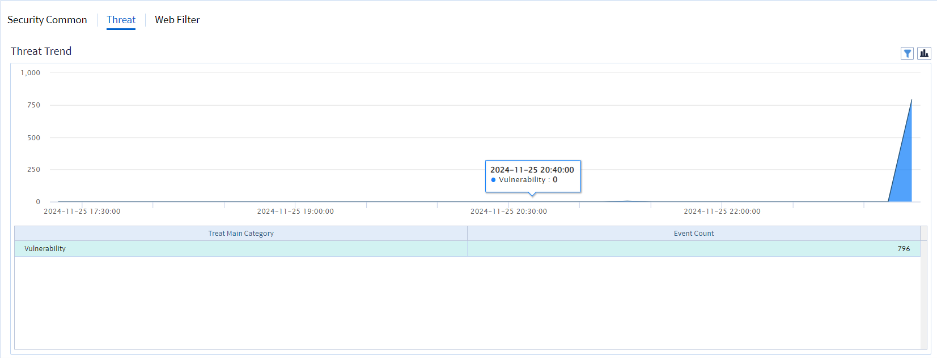 Gambar 7.4 Cara Menampilkan Diagram Analisis Serangan
Gambar 7.4 Cara Menampilkan Diagram Analisis Serangan
• Kita bisa lihat dengan Diagramnya, dari attackernya dan victimnya.
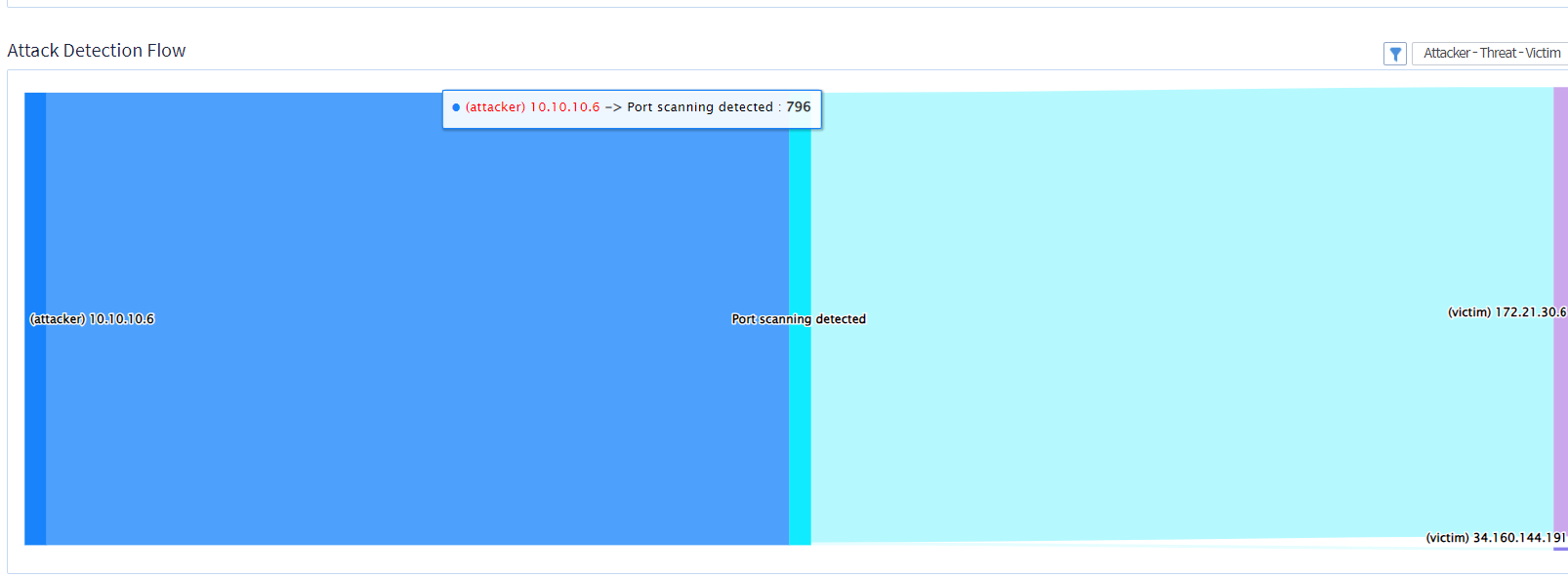 Gambar 7.5 Diagram Analisis Serangan
Gambar 7.5 Diagram Analisis Serangan
Kesimpulan
Konfigurasi IPS pada SECUI sangat penting untuk menjaga keamanan jaringan dari ancaman siber. Dengan mengikuti langkah-langkah di atas, Anda dapat mengoptimalkan perlindungan sistem terhadap berbagai serangan. Pastikan selalu memperbarui database IPS dan melakukan pemantauan log secara berkala untuk meningkatkan efektivitas sistem keamanan.
Semoga artikel ini membantu Anda dalam mengamankan jaringan menggunakan SECUI IPS. Selamat mencoba! Jika Anda memerlukan informasi lebih lanjut atau bantuan teknis tentang SECUI, jangan ragu untuk menghubungi kami sekarang!.
Terakhir Diperbarui
September 25, 2025
Kategori
Network Security
Share This
On This Page
Hubungi kami untuk
Konsultasi gratis!
Bagikan tantangan Anda, dan kami akan memberikan solusi terbaik untuk bisnis Anda. Menghubungi kami semudah menekan tombol, dan biarkan kami yang datang kepada Anda.











